-
图文详解win7快速启动栏不见了怎么办
- 2018-12-25 10:00:03 来源:windows10系统之家 作者:爱win10
经常使用win7系统的朋友对win7系统的快速启动栏肯定不陌生,通过快速启动栏我们可以简单快速的打开设置好的软件或文件,今天小编就来跟大家讲讲win7快速启动栏消失的处理方法。
通过windows系统上的快速启动栏我们可以快速的打开各类软件或文件,不少朋友都将常用的程序固定在快速启动栏,今天小编来跟各位分享一下win7快速启动栏消失这个问题的解决方法。
win7快速启动栏不见了怎么办
1.进入win7桌面,右键桌面底部的任务栏,选择工具栏,然后再选择新建工具栏,进入下一步。
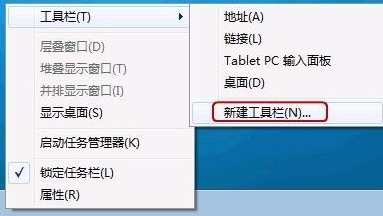
快速启动栏不见了电脑图解1
2.选择文件夹界面中输入 %userprofile%\AppData\Roaming\Microsoft\Internet Explorer\Quick Launch并回车。
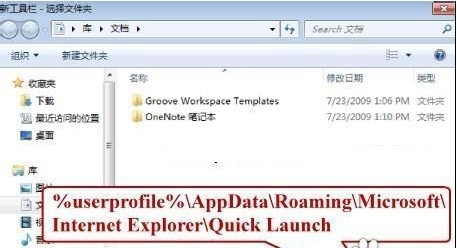
快速启动栏不见了电脑图解2
3.接着鼠标右键任务栏的空白处,将锁定任务栏的勾去掉。然后鼠标右键Quick Launch 的位置,将显示文本和显示标题前的勾去除。
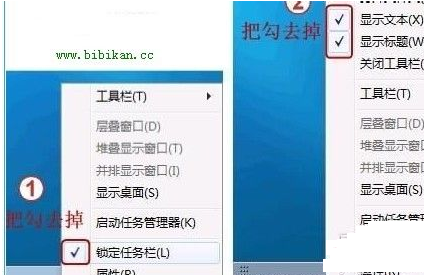
win7快速启动栏电脑图解3
4.这时任务栏就已经解锁了,您可以通过鼠标随意左右拉动任务栏了。

快速启动栏电脑图解4
5.接下来对任务管理程序中的程序进行调整,把不需要的程序去除。

win7电脑图解5
6.最后将任务栏锁定就可以了。
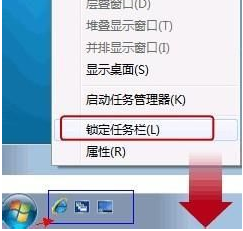
win7电脑图解6
以上就是win7快速启动栏不见了的解决方法了。
猜您喜欢
- windows7旗舰版激活密钥分享2022-02-12
- 苹果公司已在多个国家和地区申请iWatc..2013-07-03
- 简述windows7怎么激活2022-12-29
- win1064纯净版雨林木风系统介绍..2016-11-17
- win7激活密钥怎么使用2022-08-02
- 电脑关机关不了怎么办2020-12-24
相关推荐
- 小编告诉你独立显卡怎么安装.. 2018-10-18
- ie图标删不掉,小编告诉你win7桌面ie删.. 2018-05-08
- 怎么激活永久windows7 2022-10-18
- 用u盘安装系统方法 2017-03-19
- 驱动器未就绪,小编告诉你驱动器未就绪.. 2018-08-30
- ipad恢复模式,小编告诉你ipad恢复模式.. 2018-08-23





 系统之家一键重装
系统之家一键重装
 小白重装win10
小白重装win10
 小白系统ghost win10 x64专业版v201702
小白系统ghost win10 x64专业版v201702 雨林木风Ghost win10专业版64位下载 v1907
雨林木风Ghost win10专业版64位下载 v1907 系统之家ghost win10 x64专业版v201703
系统之家ghost win10 x64专业版v201703 雨林木风Ghost win8 64位专业版下载v201809
雨林木风Ghost win8 64位专业版下载v201809 系统之家ghost win7 x64 纯净版201510
系统之家ghost win7 x64 纯净版201510 系统之家ghost xp sp3装机版v201801
系统之家ghost xp sp3装机版v201801 小白一键备份
小白一键备份 萝卜家园 Gho
萝卜家园 Gho QQ超市精灵V1
QQ超市精灵V1 windows 7 lo
windows 7 lo 绿茶系统免激
绿茶系统免激 中国网络电视
中国网络电视 小白系统xp s
小白系统xp s 新萝卜家园gh
新萝卜家园gh 阿里旺旺卖家
阿里旺旺卖家 深度技术win1
深度技术win1 PPS影音 v3.1
PPS影音 v3.1 粤公网安备 44130202001061号
粤公网安备 44130202001061号